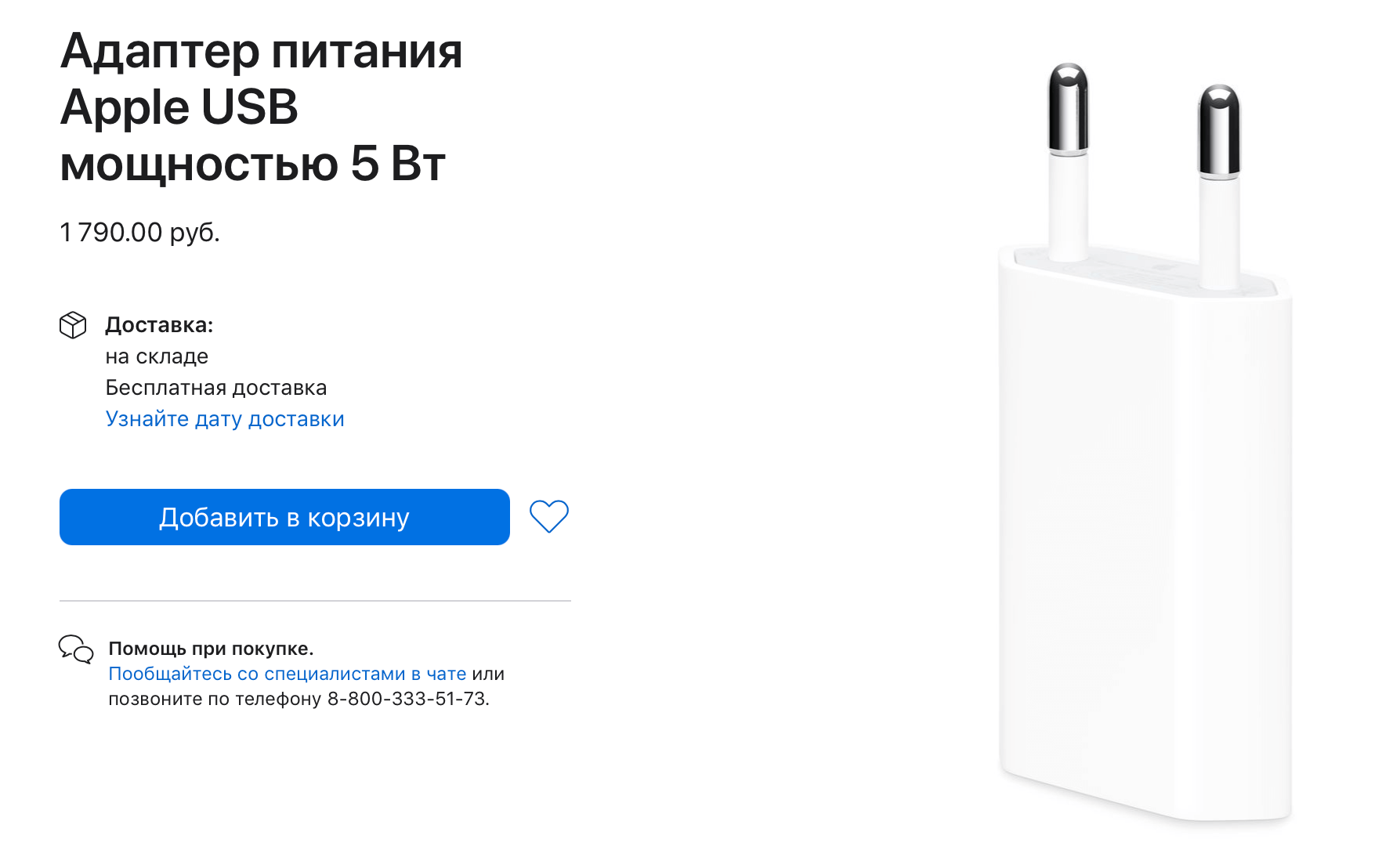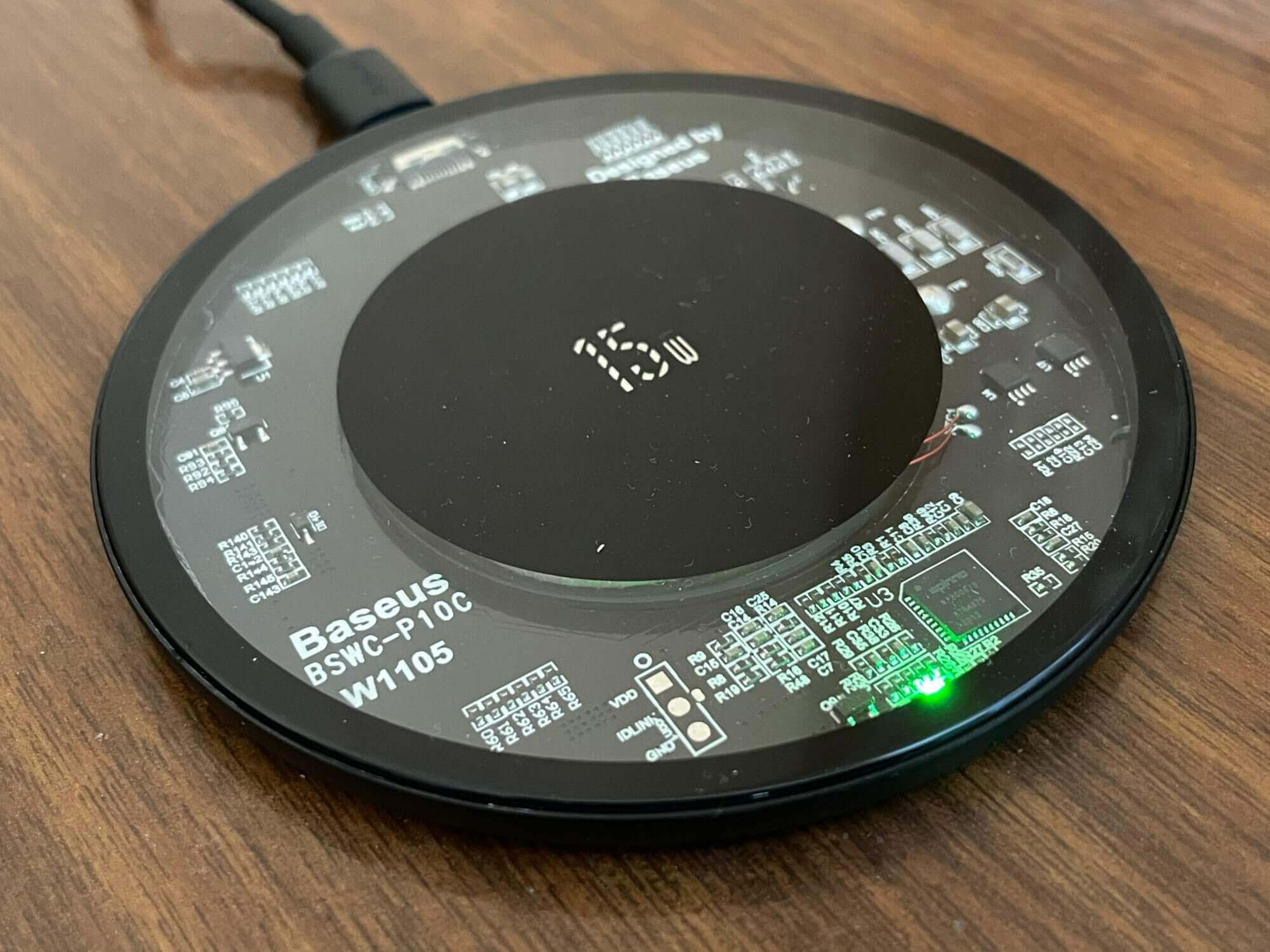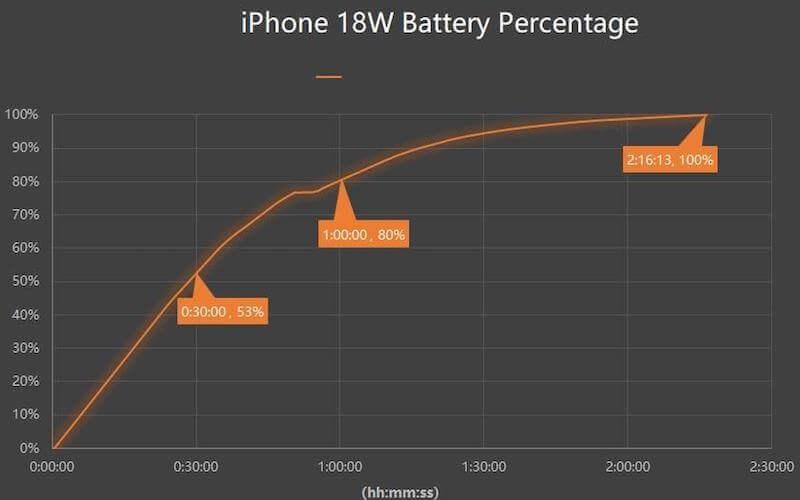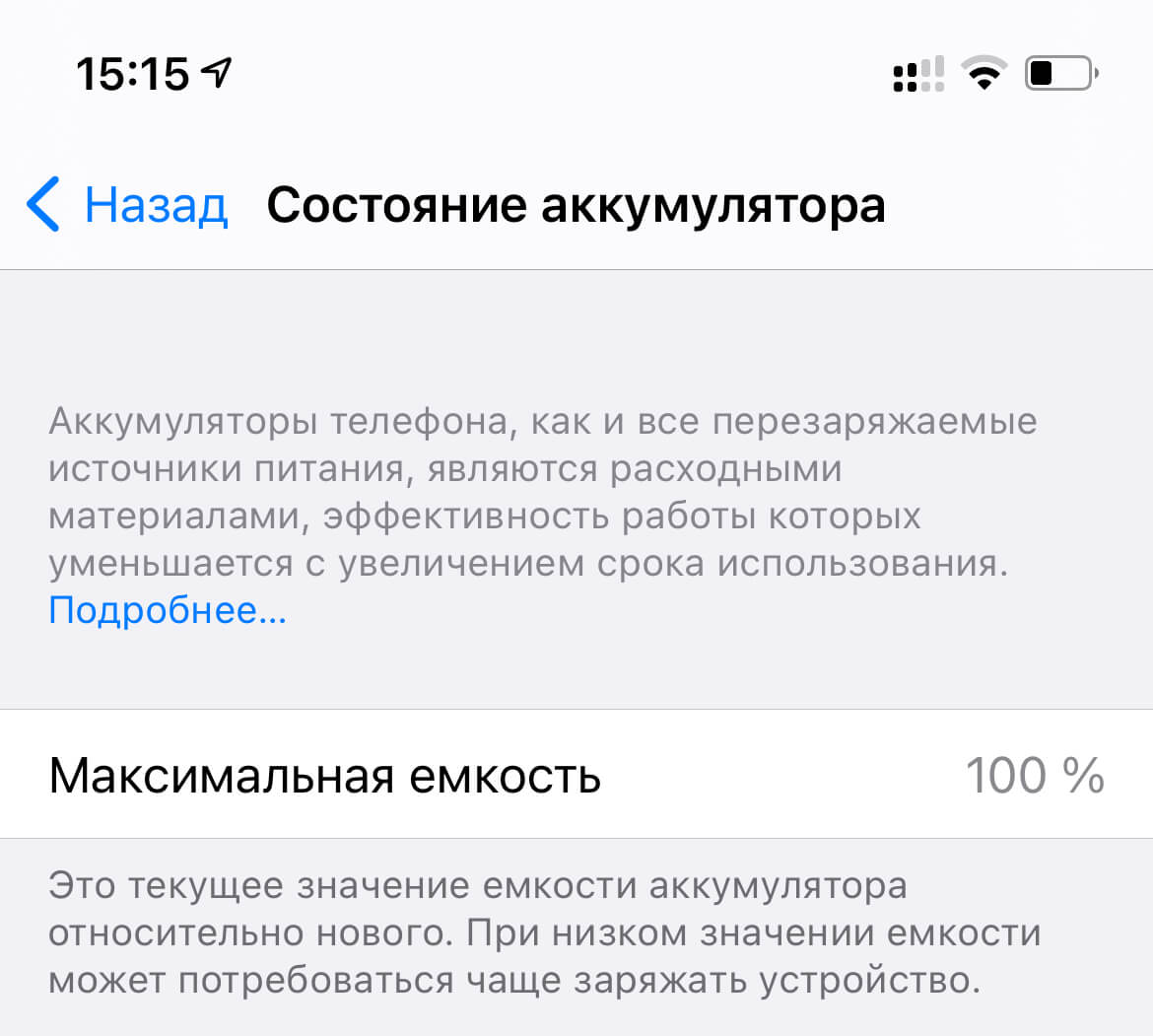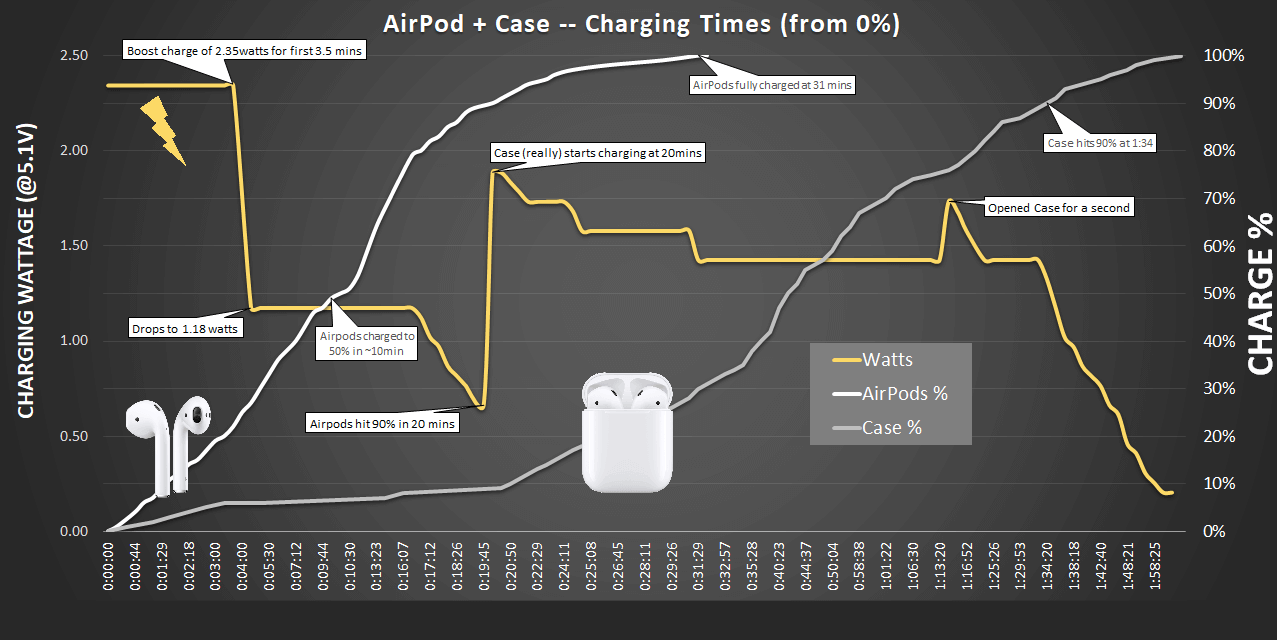- Как зарядить iphone от компьютера через usb
- Зарядка аккумулятора
- Показать процент заряда батареи в строке состояния
- Включить Режим низкого энергопотребления
- Просмотреть информацию об использовании батареи
- Проверка работоспособности вашего аккумулятора
- Чем я заряжаю iPhone 12, AirPods и другие устройства Apple
- Какие iPhone поддерживают быструю зарядку
- А быстрая зарядка не опасна для iPhone?
- Как правильно заряжать AirPods
- Универсальная зарядка — пауэрбанк
- Чем заряжать MacBook?
- Лонгриды для вас
Как зарядить iphone от компьютера через usb
iPhone имеет внутренний литий-ионная аккумуляторная батарея, которая в настоящее время обеспечивает наилучшую производительность для вашего устройства. По сравнению с традиционной технологией батареи, литий-ионные аккумуляторы легче, заряжаются быстрее, работают дольше и имеют более высокую плотность энергии для увеличения времени автономной работы. Чтобы понять, как ваша батарея работает так что вы можете получить максимальную отдачу от него, увидеть Яблоко литий-ионных батарей сайт.
Зарядка аккумулятора
Для зарядки вашего iPhone батареи, выполните одно из следующих действий:
Подключите iPhone к сетевой розетке с помощью прилагаемого USB-кабель и адаптер питания USB.
Подключите iPhone к порту USB на вашем компьютере, который также позволяет синхронизировать iPhone с iTunes. (См. Подключите iPhone к компьютеру с помощью USB.) Убедитесь, что ваш компьютер включен—если iPhone подключен к компьютеру, который выключен, батарея может разряжаться вместо зарядки. Искать 
(На поддерживаемых моделях) место iPhone на Ци-сертифицированное зарядное устройство. Смотрите статью на сайте поддержки Apple как беспроводная зарядка iPhone 8 или позже.
Подключение iPhone к сетевой розетке или размещения его на Ци-сертифицированный зарядное устройство (на поддерживаемых моделях) может начать iCloud резервного копирования и беспроводной синхронизации iTunes. Посмотреть резервную копию iPhone с помощью iCloud или iTunes.
Примечание: не пытайтесь заряжать ваш iPhone, подключив его к клавиатуре, если клавиатура имеет высокомощному USB-порту.
Значок аккумулятора в правом верхнем углу показывает уровень заряда батареи или состояние зарядки. При синхронизации или использования iPhone, он может занять больше времени для зарядки аккумулятора.
Если iPhone очень низкий заряд, то он может вывести изображение почти разряженной батареи, указывая, что он должен заряжаться до 10 минут, прежде чем вы можете использовать его. Если iPhone является крайне низкий заряд, экран может быть пустым в течение 2 минут перед низком уровне заряда батареи появляется изображение.
Предупреждение: Если вы подозреваете, что там может быть жидкость в разъем Lightning на iPhone, не использовать разъем Lightning для зарядки iPhone. Для получения информации о воздействии на жидкость, и прочая важная информация по технике безопасности о батареи и зарядки iPhone см. В разделе Важная информация по безопасности для iPhone.
Показать процент заряда батареи в строке состояния
для iPhone X и позже: проведите вниз от верхнего правого угла.
Другие модели: зайдите в Настройки 
Включить Режим низкого энергопотребления
Используя режим энергосбережения позволяет значительно увеличить срок заряда батареи. Переключитесь в режим низкого энергопотребления, когда ваш iPhone батарея разряжена, или когда у вас нет доступа к электроэнергии.
Перейдите в Настройки 
Включить Режим низкого энергопотребления.
Низкая мощность ограничивает режим фоновой активности и эффективности мелодии для основных задач, таких как осуществление и прием звонков, электронной почты и сообщений; доступ в Интернет; и многое другое.
Примечание: Если ваш iPhone переключается в режим пониженного энергопотребления автоматически, он переключается на нормальный режим питания после зарядки до 80%. Ваш iPhone может выполнять некоторые задачи более медленно, когда в режиме низкого энергопотребления.
Просмотреть информацию об использовании батареи
Перейдите в Настройки 
Информация об использовании батареи и активности за последние 24 часов и вплоть до последних 10 дней.
Выводы и предложения: вы можете увидеть выводы об условиях или использования моделей, которые вызывают iPhone, чтобы потреблять энергию. Вы можете также ознакомиться с рекомендациями по снижению потребления энергии. Если появится предложение, вы можете нажать ее, чтобы зайти в соответствующие настройки.
Последний уровень заряда: показывает, как аккумулятор полностью заряжен и в последний момент он был отключен.
Уровень заряда батареи график (в последние 24 часа): показывает уровень заряда аккумулятора, зарядки интервалы и периоды, когда iPhone был в режиме малой мощности и батарея была разряжена.
Использование батареи график (за последние 10 дней): показывает процент батареи используется каждый день.
Диаграмма активности: проявляет активность с течением времени, разделенного на Ли экран включен или выключен.
Экран и экран выкл: показывает суммарную активность за выбранный интервал времени, когда экран был включен и когда он выключен. Последние 10 дней показывает в среднем за день.
Батареи использования приложения: показывает процент батареи, используемые каждым приложением в выбранный интервал времени.
Активность приложения: показывает количество времени каждое приложение была использована в выбранный интервал времени.
Обратите внимание: чтобы увидеть информацию о батарее на определенный час или день, коснитесь этого временного интервала на графике. Чтобы отменить выбор, коснитесь экрана за пределами графика.
Проверка работоспособности вашего аккумулятора
На iPhone 6 или более поздних версий перейдите в Настройки 
Коснитесь Здоровья Батареи.
iPhone отображает информацию о емкости аккумулятора, максимальной производительности, и будет ли ваша батарея нуждается в ремонте.
С течением времени, емкость и производительность все аккумуляторов, как в iPhone, снижаться. Если здоровье вашей батареи значительно ухудшаться, авторизованным поставщиком услуг Apple может заменить аккумулятор, чтобы восстановить производительность и мощность. Увидеть батарею обслуживание и утилизация сайте.
Чтобы узнать, как увеличить ваши батареи срок службы и производительность, см. статью на сайте поддержки Apple iPhone батарея и производительность.
Чтобы понять, как ваша батарея работает так что вы можете получить максимальную отдачу от него, увидеть Яблоко литий-ионных батарей сайт.
Источник
Чем я заряжаю iPhone 12, AirPods и другие устройства Apple
На днях я увидел кое-что страшное. Один мой знакомый поставил на зарядку свой iPhone 11, и вроде бы ничего необычного, только подключил он телефон к зарядному адаптеру, который остался от iPhone 7 (тогда Apple клала в комплект маленькие зарядки на 5 Вт). И жаловался, что, мол, айфон заряжается очень долго, и у него получается зарядить телефон до 100% только ночью, а днем всё времени не хватает. Оказывается, многие реально не в курсе, что новые модели iPhone можно (и нужно!) заряжать гораздо БЫСТРЕЕ. Расскажу, как я организовал зарядку iPhone, AirPods и других гаджетов Apple у себя, может и вам пригодится.
Расскажу, как заряжать устройства Apple правильно и максимально быстро
А тем временем Apple продолжает продавать адаптер питания мощностью 5 Вт. И я знаю нескольких людей, которые по незнанию купили его, потому что думали, что все айфоны заряжаются одинаково.
Если у вас не iPhone 7 или старше, не надо так
Какие iPhone поддерживают быструю зарядку
А что вообще в моем понимании «быстро»? Например, мой iPhone 12 заряжается до 50% всего за 30 минут с помощью адаптера 18 Вт (остался от iPhone 11 Pro Max). На самом деле многие заблуждаются, полагая, что быстро зарядить можно только iPhone 11 и новее. Тот же адаптер питания 20 Вт, который пришел на смену зарядке мощностью 18 Вт, быстро заряжает iPhone 8 и новее.
Да, если вы до сих пор заряжаете свой iPhone X комплектным адаптером питания 5 Вт, лучше используйте его для других целей (зарядка Apple Watch подойдет).
Но если покупать адаптер питания 20 Вт у Apple, нужно заплатить почти 2 тысячи рублей. А поскольку все такие зарядки в основном идут с USB-C, а не с привычным многим USB-A, нужен еще и кабель под это дело — оригинал обойдется еще в 2 тысячи рублей. Итого почти 4 тысячи рублей.
Есть здравая альтернатива: я недавно заказал себе зарядку Baseus 20 Вт и кабель Lighting — USB-C, весь комплект обошелся всего в 936 рублей. В 4 раза дешевле. Адаптер умный, есть защита от перегрева и излишков напряжения, так что по сути ничем не хуже оригинального.
Внутри зарядки целый компьютер
Советую брать сразу с кабелем USB-C
У меня в офисе на столе несколько лет лежит беспроводная зарядка Baseus (вот такая), ничего с ней за это время не случилось.
Очень нравится гиковский дизайн этой беспроводной зарядки
Знаю, что у многих пунктик на MFi (чтобы зарядка и кабель были сертифицированы Apple), в таком случае Ugreen предлагает такой же комплект, но уже дороже по понятным причинам. Хотя отличий между этими зарядками по сути почти нет. У обоих производителей также можно купить зарядку отдельно, если кабель, например, у вас уже есть.
Ugreen тоже предлагает зарядные адаптеры 20 Вт, и с кабелем
А быстрая зарядка не опасна для iPhone?
Есть мнение, что быстрая зарядка, соответственно, быстрее убивает аккумулятор айфона, поскольку он сильнее изнашивается от этого. Когда технология быстрой зарядки только начинала свое распространение, так и было, но с тех пор прошло много лет, а стереотип в головах остался. Это как заблуждение о том, что нужно обязательно разряжать iPhone при первом использовании, якобы батарея имеет «эффект памяти». Уже нет.
Теперь в iPhone и в самих зарядках есть специальные контроллеры, которые останавливают зарядку и предотвращают износ аккумулятора. Если не верите, вот пояснительная записка от самой Apple, которая утверждает, что использование адаптеров питания от MacBook с выходной мощностью 29, 30, 61 и ДАЖЕ 87 Вт допустимо с iPhone и iPad, которые поддерживают быструю зарядку. При этом неважно, какой блок питания вы используете: на 18 Вт или на 87 Вт. Ни тот, ни другой не нанесёт устройствам ущерба и не приведёт к раннему износу аккумулятора. Другое дело — вопрос эффективности, ведь если подключить к айфону адаптер со слишком высокой мощностью, он все равно «возьмет» ровно столько энергии, сколько ему нужно.
Как заряжается iPhone 11 адаптером питания 18 Вт
Так что от 20 Вт ничего с вашим телефоном не случится. Для примера вот состояние аккумулятора моего iPhone 12, который был куплен еще в октябре прошлого года. Я заряжаю его ТОЛЬКО быстрой зарядкой и беспроводной от Baseus.
Этому iPhone уже 8 месяцев. Заряжаю только быстрой зарядкой и беспроводной
Как правильно заряжать AirPods
Свои наушники я тоже предпочитаю заряжать с помощью кабеля и адаптера питания. Привычка осталась еще с того времени, когда у меня были AirPods 2-го поколения без беспроводной зарядки, но это актуально и для AirPods Pro. Почему? Я заметил, что по проводу наушники заряжаются гораздо быстрее, а поскольку я использую их почти на протяжении всего рабочего дня, скорость зарядки для меня действительно важна. В итоге использую обычный адаптер питания Apple 5 Вт (вот и нашлось ему применение), больше нет смысла, и такой кабель Lightning всего за 300 рублей.
Зарядка AirPods вообще устроена интересно, при подключении адаптера в первую очередь начинаются заряжаться сами наушники (причём в усиленном режиме, на мощности 2,35 ватт), через 3,5 минуты сила тока ограничивается — энергия между наушниками и футляром начинается распределяться равномерно. А по достижении 90% заряда аккумулятора AirPods чехол начинает заряжаться на повышенной мощности. В конечном итоге, полностью наушники заряжаются за 30 минут, а на полную зарядку футляра уходит 2 часа.
Как заряжаются AirPods с адаптером питания 5 Вт
На прикроватной тумбочке я также использую такую вот зарядку. Нет, это не AirPower, как может показаться на первый взгляд, хотя принцип тот же — она одновременно заряжает iPhone, AirPods и Apple Watch. Очень удобно, вечером кинул все устройства на один «коврик», а утром уже всё заряжено. Если айфон понадобился, сделал дела, положил его обратно. Как же всё это работает, раз даже Apple не смогла? Просто есть ограничение мощности зарядки: на iPhone — максимум 10 Вт, на AirPods — 3 Вт, на часы — 2 Вт. Очевидно, тут разговор не про скорость зарядки, а удобство. Не надо подключать отдельный кабель к каждому устройству и иметь кучу блоков питания.
Уже несколько месяцев держу такую зарядку около кровати. Очень удобно
Универсальная зарядка — пауэрбанк
Для путешествий обзавелся вот таким крутым устройством. Это не просто пауэрбанк на 10 000 мАч, такого добра навалом, а еще и зарядка! Да-да, здесь два порта USB-A (или USB-A и USB-C, можно выбрать при заказе нужный вариант) с максимальной мощностью 45 Вт (15 Вт для USB-A и 30 Вт для USB-C). То есть можно заряжать одновременно, например, iPhone и iPad, или iPhone и MacBook Air, мощности хватит.
Вживую она гораздо меньше
Я взял сразу с USB-C, чтобы если что зарядить MacBook Air жены
Главное, что по цене хорошего пауэрбанка получаем не просто коробку с аккумулятором, а еще и зарядный адаптер. Если куда-то собираетесь ехать, это очень полезное устройство, берете с собой сразу и зарядку, и внешний аккумулятор. Радуют и размеры, меньше даже, чем iPhone 11 Pro. Ну здорово же?
Мне кажется, это прям гениально. Раньше обязательно нужно было брать отдельно пауэрбанк и пару зарядок, сейчас можно обойтись одним таким устройством. Обратите внимание на купоны продавца, с ними можно получить дополнительную скидку.
Чем заряжать MacBook?
На самом деле к зарядке Макбука у меня особое отношение. Я предпочитаю использовать преимущественно оригинальное зарядное устройство (из коробки) с комплектным кабелем. Всё-таки аккумулятор айфона если что можно в принципе бюджетно заменить, а замена батареи MacBook Pro выйдет в копеечку. Но с одной зарядкой неудобно, поскольку ее приходится всегда носить с собой (у меня не M1 MacBook Pro), поэтому взял уже проверенную коллегами зарядку Baseus на 65 Вт — как раз для зарядки моего Макбука. Можно взять только зарядный адаптер, можно сразу с кабелем, это мой вариант.
Это не моя основная зарядка, но несколько раз здорово выручала
Во-первых, такая зарядка компактнее, чем оригинальная, и легче, ее можно запросто носить с собой в рюкзаке. Во-вторых, здесь несколько портов, то есть при необходимости можно также зарядить iPhone или iPad. Ну и всегда под рукой есть запасная зарядка, я много раз выходил из дома и забывал свою. В итоге на работе приходилось у кого-то одалживать.
Но моя позиция по этому поводу неизменна: на постоянной основе лучше использовать для зарядки MacBook оригинальные адаптеры питания Apple.
А как вы организовали зарядку устройств Apple у себя дома или в офисе? Расскажите в комментариях, лучше сразу со ссылками на зарядки, если заказывали их где-то. А в нашем Телеграм-чате можно выложить фотографии своего сетапа и обсудить его с другими читателями.
Новости, статьи и анонсы публикаций
Свободное общение и обсуждение материалов
Лонгриды для вас
Apple выпустила обновление приложения Apple TV с поддержкой 6 российских стриминговых платформ. Теперь вы сможете искать любые фильмы и сериалы, которые доступны на этих площадках, в одном месте
Официальные брелоки Apple для AirTag стоят безумных денег по сравнению с самой меткой. Мы нашли не менее удобные и практичные решения по более разумным ценам, попользовались ими и готовы рассказать о них вам
Завалялась резервная копия iPhone в компьютере и хочется узнать, что в ней? Есть отличный способ извлечь фотографии и чаты, перенести файлы с компьютера на iPhone и в обратном направлении
Тоже заряжаю беспроводной но у меня уже 93% тоже в октябре купил телефон:(
Источник